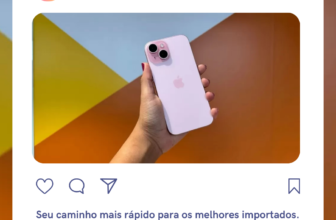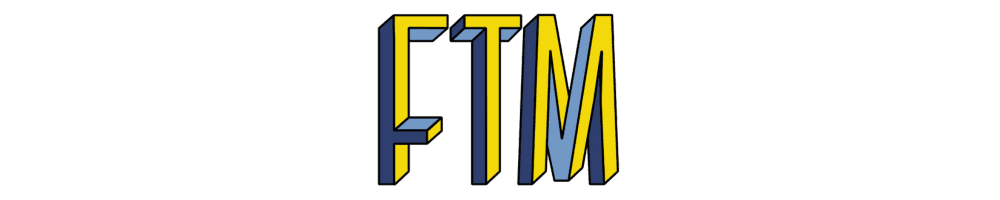O Que Fazer se Seu iPhone Lento?
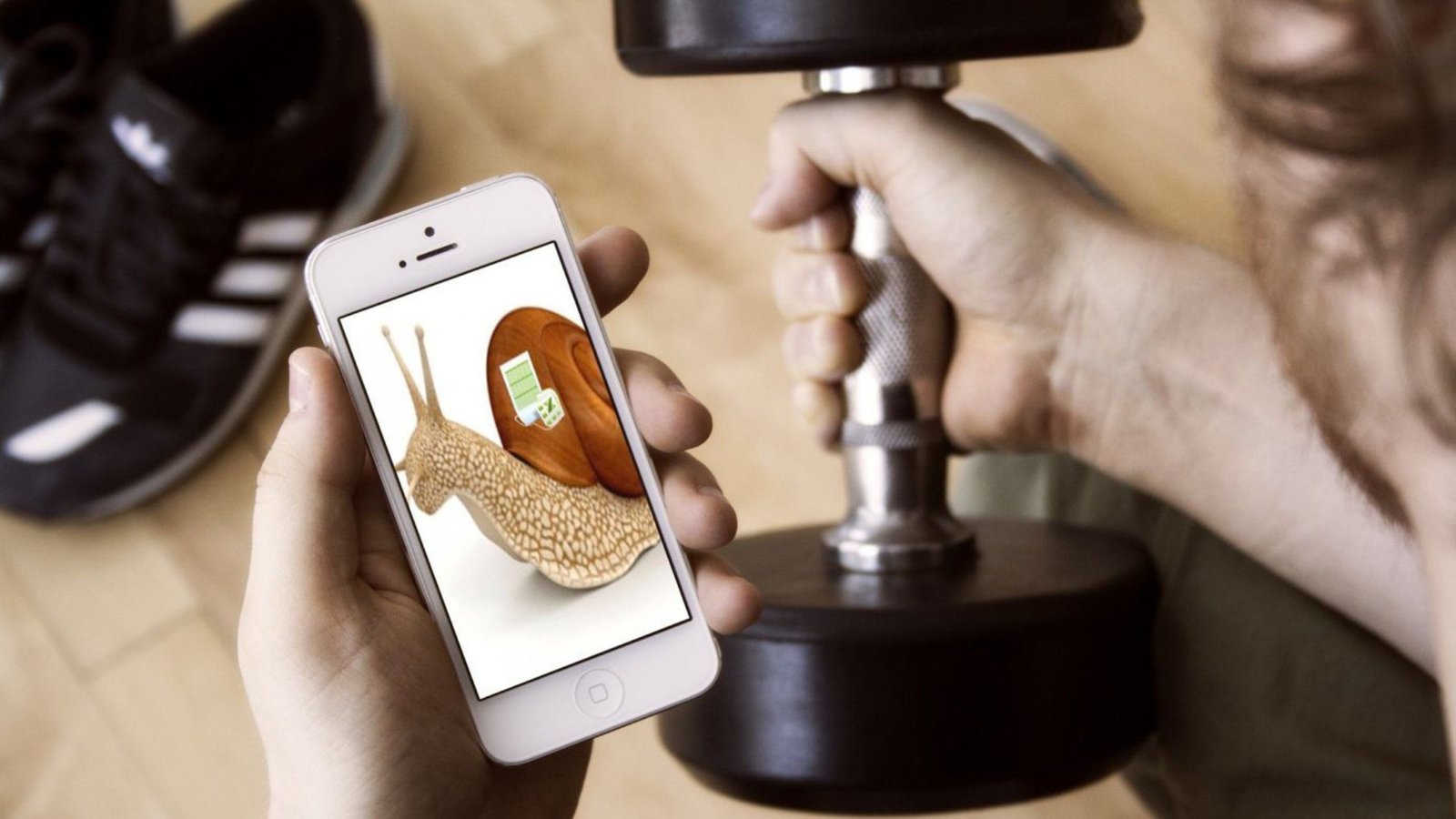
Se você é proprietário de um iPhone, sabe o quanto ele pode ser poderoso e eficiente. No entanto, é compreensível sentir-se desapontado e até mesmo preocupado quando seu dispositivo começa a apresentar lentidão. Essa situação pode afetar não apenas sua produtividade, mas também sua experiência de uso, fazendo com que um dos melhores smartphones do mercado perca parte do seu brilho. Neste post, vamos explorar juntos algumas soluções práticas e eficazes para resolver esse problema, ajudando você a recuperar a agilidade e o desempenho que você espera do seu iPhone 15 Pro. Vamos lá!
IPhone Lento? Dicas para Acelerar!
Identificando os Sintomas de Lentidão
A lentidão em um dispositivo como o iPhone 15 Pro pode ser frustrante, especialmente considerando o investimento feito em um smartphone topo de linha. Identificar os sinais que indicam que o aparelho pode estar lento é o primeiro passo para resolver o problema. Abaixo, discutiremos os principais sintomas a serem observados.
Atraso no Carregamento de Aplicativos
Um dos primeiros sinais de lentidão é o atraso no carregamento de aplicativos. Se você perceber que aplicativos como Instagram, WhatsApp ou até mesmo o Safari demoram mais do que o normal para abrir, isso pode ser um indicativo de que o seu iPhone 15 Pro está enfrentando dificuldades.
Exemplos de Comportamento Lento:
- Instagram: O feed leva tempo para carregar e as fotos demoram para abrir.
- Safari: As páginas da web ficam carregando por muito tempo ou travam durante a navegação.
Funcionamento Lento do Sistema Operacional
Outro sintoma comum é a lentidão do sistema operacional. Isso pode se manifestar de várias formas:
- Desempenho geral: O iPhone pode ficar mais lento ao responder a toques ou comandos. Por exemplo, ao tentar acessar as configurações ou mudar entre aplicativos, você pode notar um lag.
- Atualizações: Quando atualizações do sistema estão disponíveis, como o iOS 18, a instalação pode demorar mais do que o habitual, indicando que há um problema subjacente.
Sinais de Lentidão no Sistema:
- A tela demora para desbloquear.
- O acesso à Central de Controle ou ao Centro de Notificações é demorado.
- As animações do sistema (como o fechamento de aplicativos) parecem lentas.
Dificuldade em Realizar Multitarefas
O iPhone 15 Pro é projetado para realizar múltiplas tarefas com eficiência, mas se você perceber que:
- Ao alternar entre aplicativos, a troca leva mais tempo do que o normal.
- Aplicativos que estavam abertos se fecham inesperadamente.
Exemplos de Multitarefas Lentas:
- Ao alternar entre o Google Maps e Spotify, o Spotify pode fechar ou levar tempo para retomar.
- Notificações de aplicativos como o Slack ou o Telegram podem atrasar em aparecer.
Comparação de Sintomas
| Sintoma | Comportamento Esperado | Comportamento Lento |
|---|---|---|
| Atraso no Carregamento | Aplicativos abrem rapidamente | Demoram para abrir e carregam lentamente |
| Funcionamento do Sistema | Respostas rápidas a toques | Lag ao acessar funções ou menus |
| Multitarefas | Troca suave entre aplicativos | Aplicativos fecham ou demoram a mudar |
Considerações Finais
Identificar esses sintomas de lentidão não é apenas uma questão de conforto; é fundamental para o uso eficaz do seu iPhone 15 Pro. Ficar atento a esses sinais pode ajudá-lo a tomar medidas corretivas mais rapidamente, evitando frustrações e garantindo que você aproveite ao máximo o desempenho do seu dispositivo. Se você notar um ou mais dos sintomas mencionados, vale a pena investigar as possíveis causas e soluções.
Verificando as Atualizações do iOS
A Importância de Manter o iOS Atualizado
Manter o sistema operacional do seu dispositivo Apple atualizado é fundamental para garantir que você tenha a melhor experiência possível. Atualizações do iOS não são apenas uma questão de estética, mas trazem melhorias significativas em desempenho, segurança e novas funcionalidades. Aqui estão alguns dos principais benefícios de manter seu iPhone ou iPad atualizado:
- Correção de Bugs: Atualizações frequentemente resolvem problemas de software que podem estar afetando o desempenho do seu dispositivo. Por exemplo, a atualização do iOS 17.3 corrigiu falhas que causavam travamentos em modelos como o iPhone 14 e o iPhone 15.
- Melhoria de Segurança: A Apple está sempre aprimorando a segurança do iOS para proteger seus usuários contra vulnerabilidades. Ao atualizar para a versão mais recente, como o iOS 18, você se protege contra ameaças cibernéticas que podem afetar seu dispositivo.
- Novos Recursos: A cada atualização, novos recursos são introduzidos. Por exemplo, o iOS 18 trouxe a função de edição de fotos com IA, uma ferramenta amplamente solicitada pelos usuários.
Como Verificar se Há Atualizações Disponíveis
Verificar se há atualizações disponíveis é um processo simples e rápido. Siga os passos abaixo para garantir que seu dispositivo esteja sempre atualizado:
- Abra o aplicativo “Ajustes” no seu dispositivo.
- Role para baixo e toque em “Geral”.
- Toque em “Atualização de Software”.
- O seu dispositivo fará uma verificação automática. Se uma nova versão do iOS estiver disponível, aparecerá uma opção para “Baixar e Instalar”.
Como Instalar Atualizações do iOS
Instalar atualizações do iOS corretamente é essencial para evitar problemas. Aqui estão algumas dicas para facilitar esse processo:
- Conecte-se a uma Rede Wi-Fi: As atualizações podem ser grandes e utilizar dados móveis pode resultar em custos adicionais. Conecte-se a uma rede Wi-Fi para garantir uma instalação sem interrupções.
- Carregue a Bateria: Certifique-se de que seu dispositivo tenha pelo menos 50% de carga ou mantenha-o conectado a uma fonte de energia durante a atualização.
- Faça um Backup: Antes de instalar uma nova atualização, é sempre uma boa prática fazer backup dos seus dados. Você pode usar o iCloud ou o iTunes para essa tarefa.
Comparação de Versões do iOS
Aqui está um resumo de algumas das atualizações mais notáveis do iOS:
| Versão do iOS | Principais Recursos | Dispositivos Compatíveis |
|---|---|---|
| iOS 18 | Inteligência artificial integrada, novos widgets 3D, maior segurança de dados, aprimoramentos de AR e realidade mista | iPhone 12 e posteriores |
| iOS 17 | Modo de espera, melhorias no iMessage, personalização avançada da tela de bloqueio, widgets interativos | iPhone XS e posteriores |
| iOS 16 | Edição de mensagens, novos widgets, melhorias na segurança, customização de notificações | iPhone 8 e posteriores |
Dicas Adicionais para Manter seu Dispositivo Atualizado
- Ativar Atualizações Automáticas: Para garantir que você nunca perca uma atualização, considere ativar as atualizações automáticas. Isso pode ser feito nas configurações de “Atualização de Software”, onde você pode habilitar a opção “Baixar Atualizações Automáticas”.
- Fique Atento às Notificações: A Apple frequentemente envia notificações sobre novas atualizações. Preste atenção a esses avisos e siga as instruções para aproveitar as novidades.
- Visite o Site da Apple: Para informações detalhadas sobre o que cada atualização inclui, você pode visitar o site oficial da Apple, onde eles publicam notas de versão para cada nova atualização.
Manter seu dispositivo iOS atualizado não apenas melhora a sua experiência, mas também garante que você esteja protegido e aproveitando ao máximo as inovações da Apple.
Liberando Espaço de Armazenamento no iPhone
O armazenamento cheio pode ser uma das principais causas da lentidão no iPhone. Liberar espaço no seu dispositivo não apenas melhora o desempenho, mas também garante que você tenha espaço suficiente para novos aplicativos, fotos e vídeos. Aqui estão algumas dicas práticas para ajudar você a verificar e gerenciar o espaço de armazenamento no seu iPhone.
Verificando o Espaço de Armazenamento
Antes de começar a liberar espaço, é importante saber quanto você tem disponível. Para verificar o armazenamento no seu iPhone:
- Acesse as Configurações: Abra o aplicativo “Ajustes” no seu iPhone.
- Toque em Geral: Navegue até a opção “Geral”.
- Selecione Armazenamento do iPhone: Aqui, você verá uma lista dos aplicativos instalados e a quantidade de espaço que cada um ocupa.
Esta visão geral ajudará você a identificar quais aplicativos estão consumindo mais espaço e a planejar quais excluir ou otimizar.
Excluindo Aplicativos Não Utilizados
Uma das maneiras mais eficazes de liberar espaço é desinstalar aplicativos que você não usa mais. Considere as seguintes categorias:
- Jogos abandonados: Se você não jogou um jogo como “Candy Crush” ou “PUBG Mobile” nos últimos meses, pode ser hora de desinstalá-los.
- Aplicativos de compras: Aplicativos de lojas que você não acessa frequentemente, como “Zalando” ou “Americanas”, podem ser removidos.
- Redes sociais: Se você não acessa aplicativos como “Facebook” ou “Twitter”, considere removê-los e usar a versão web.
Excluindo Fotos e Vídeos Desnecessários
As fotos e vídeos geralmente ocupam muito espaço no seu iPhone. Aqui estão algumas dicas para gerenciar sua biblioteca de mídia:
- Revise suas fotos: Abra o aplicativo “Fotos” e comece a revisar suas imagens. Exclua aquelas que estão desfocadas ou duplicadas.
- Utilize o recurso de “Momentos”: O aplicativo agrupa fotos por data e local, facilitando a identificação de eventos que não precisam ser mantidos.
- Vídeos longos: Se você gravou vídeos longos e não precisa de todos, considere manter apenas os momentos mais importantes.
Utilizando Armazenamento em Nuvem
O armazenamento em nuvem é uma excelente opção para liberar espaço no seu iPhone. Aqui estão algumas sugestões de serviços que você pode usar:
- iCloud: O iCloud oferece 5 GB de armazenamento gratuito. Você pode armazenar fotos, vídeos e backups. Para expandir, planos de 50 GB começam a partir de R$ 3,90/mês.
- Google Drive: Permite armazenar até 15 GB gratuitamente e é uma ótima opção para arquivos, documentos e fotos. Você pode acessar pelo aplicativo “Google Drive” disponível na App Store.
- Dropbox: Oferece 2 GB de armazenamento gratuito e permite que você armazene e compartilhe arquivos com facilidade. O aplicativo é fácil de usar e sincroniza rapidamente.
Dicas Adicionais para Gerenciar o Armazenamento
- Limpeza de mensagens: Mensagens de texto e anexos podem ocupar espaço. Considere apagar conversas antigas e limpar o histórico de fotos e vídeos enviados.
- Limpar o cache de aplicativos: Aplicativos como “Safari” e “Spotify” acumulam dados ao longo do tempo. Limpar o histórico e os dados pode liberar espaço significativo.
- Arquivar arquivos: Utilize aplicativos como “Documents by Readdle” para organizar e arquivar arquivos que você não usa frequentemente.
Comparação de Planos de Armazenamento em Nuvem
| Serviço | Espaço Gratuito | Preço (Mensal) | Vantagens |
|---|---|---|---|
| iCloud | 5 GB | R$ 3,90 (50 GB) | Integração com dispositivos Apple |
| Google Drive | 15 GB | R$ 6,99 (100 GB) | Boa opção para colaboração em documentos |
| Dropbox | 2 GB | R$ 9,99 (2 TB) | Facilita o compartilhamento de arquivos |
Liberar espaço de armazenamento no seu iPhone é essencial para melhorar o desempenho do dispositivo. Ao seguir estas dicas, você pode garantir que seu iPhone funcione sem problemas e tenha espaço suficiente para novos conteúdos.
Restaurando o iPhone para Configurações de Fábrica
Se as soluções anteriores não resolverem os problemas de lentidão do seu iPhone, pode ser necessário restaurá-lo às configurações de fábrica. Este processo apagará todos os dados do dispositivo e o retornará ao estado original em que foi adquirido. Abaixo, detalharemos o passo a passo para realizar essa restauração de forma segura e eficiente.
Passo 1: Fazer Backup dos Seus Dados
Antes de iniciar o processo de restauração, é crucial fazer um backup dos seus dados. Isso garante que você não perca informações importantes, como fotos, contatos e aplicativos. Aqui estão algumas formas de fazer backup do seu iPhone:
- iCloud:
- Conecte seu iPhone a uma rede Wi-Fi.
- Acesse Ajustes > [seu nome] > iCloud > Backup do iCloud.
- Ative a opção Backup do iCloud e toque em Fazer Backup Agora.
- iTunes (ou Finder no macOS Catalina e posterior):
- Conecte seu iPhone ao computador usando um cabo USB.
- Abra o iTunes (ou Finder).
- Selecione seu dispositivo quando ele aparecer na tela.
- Clique em Fazer Backup Agora.
- Aplicativos de Terceiros: Existem também aplicativos como o iMazing e Dr.Fone que permitem fazer backups de forma prática e intuitiva.
Passo 2: Restaurando o iPhone
Depois de garantir que seus dados estão salvos, você pode proceder com a restauração. Siga os passos abaixo:
- Acesse as Configurações:
- Abra o aplicativo Ajustes no seu iPhone.
- Navegue até Geral:
- Role para baixo e toque em Geral.
- Redefinir:
- No final da tela, toque em Transferir ou Redefinir iPhone.
- Apagar Conteúdo e Ajustes:
- Toque em Apagar Todo o Conteúdo e Ajustes. O dispositivo solicitará que você insira sua senha.
- Confirmação:
- Depois de inserir a senha, você verá uma tela de confirmação. Toque em Apagar iPhone para confirmar a ação. Este processo pode levar alguns minutos.
O que Esperar Após a Restauração
Após a conclusão da restauração, o seu iPhone será reiniciado e você verá a tela de configuração inicial, como se fosse um dispositivo novo. Aqui estão algumas considerações sobre o que esperar:
- Configuração Inicial: Você precisará seguir o assistente de configuração, onde poderá escolher o idioma, conectar-se a uma rede Wi-Fi e fazer login na sua conta Apple ID.
- Restauração de Dados: Você terá a opção de restaurar a partir do backup que fez anteriormente. Se utilizou o iCloud, basta selecionar a opção de restauração e seguir as instruções na tela.
- Desempenho: Com a restauração, a lentidão que você estava enfrentando deve ser resolvida, pois o dispositivo estará livre de arquivos desnecessários e configurações corrompidas.
Dicas Adicionais
- Atualização do Software: Após restaurar, certifique-se de que o iOS está atualizado. Vá para Ajustes > Geral > Atualização de Software e verifique se há atualizações disponíveis.
- Remover Aplicativos Desnecessários: Ao restaurar, pense em remover aplicativos que você não utiliza. Isso pode ajudar a manter o desempenho do seu iPhone.
- Utilização de Armazenamento: Depois de restaurar, faça uma avaliação do seu armazenamento e considere usar o serviço de nuvem da Apple, o iCloud Drive, para armazenar arquivos que não precisem estar no dispositivo.
Benefícios da Restauração de Fábrica
Restaurar o iPhone para as configurações de fábrica pode trazer vários benefícios, como:
- Melhor Desempenho: Liberação de espaço e remoção de arquivos desnecessários melhoram a velocidade do dispositivo.
- Resolução de Problemas: Corrige bugs e problemas de software que podem estar causando lentidão.
- Experiência de Uso Renovada: Retorna o dispositivo ao seu estado original, proporcionando uma experiência mais fluida.
Seguindo essas etapas, você estará pronto para restaurar seu iPhone e garantir que ele funcione como novo novamente.
Dicas Práticas para Restaurar o Desempenho do Seu Dispositivo
Em resumo, lidar com a lentificação do seu iPhone 16 Pro pode ser frustrante, mas com as estratégias certas, é possível restaurar seu desempenho. Manter o sistema atualizado, gerenciar o armazenamento de forma eficaz e, se necessário, considerar a restauração de fábrica, são passos fundamentais para garantir que seu dispositivo funcione de maneira eficiente. Com essas dicas, você poderá aproveitar ao máximo todas as funcionalidades do seu iPhone e evitar problemas de lentidão no futuro.